相信很多朋友都遇到过以下问题,就是淘宝助理中批量更改宝贝价格的操作教程。针对这个问题,今天手机之家小编就搜集了网上的相关信息,给大家做个淘宝助理中批量更改宝贝价格的操作教程的解答。希望看完这个教程之后能够解决大家淘宝助理中批量更改宝贝价格的操作教程的相关问题。
这篇文章为各位带来的内容是淘宝助理中批量更改宝贝价格软件相关的,对此感兴趣的用户可以去下文看看淘宝助理中批量更改宝贝价格的具体操作流程。
淘宝助理中批量更改宝贝价格的操作教程

我们需要先登录淘宝助理,选择本地库存宝贝,导入csv
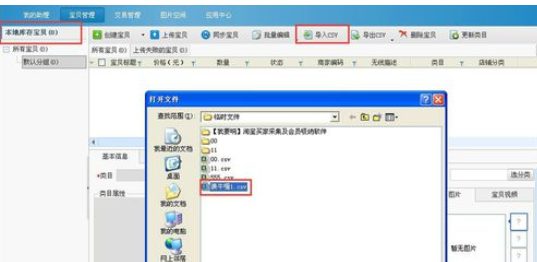
然后我们选择宝贝标题,这样就会勾选全部宝贝。
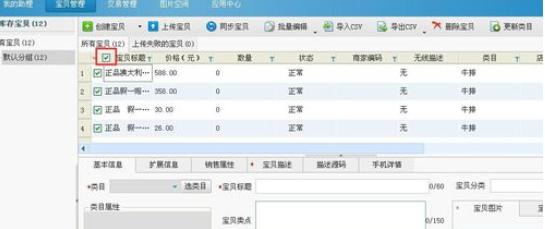
接下来我们点击批量编辑,宝贝价格

这时候我们可以选择新的价格,填上数字,保存后所有宝贝都是统一价格;或是可以选择新的公式,加减乘除任意,按照自己的需求更改。
最后一步我们更改后,点击保存,那么数据包的宝贝价格就被统一更改了。
相信你们看完了上文描述的淘宝助理中批量更改宝贝价格的操作步骤介绍,你们是不是都学会了呀!